Configuración de un segundo router en una red estática
Dada una pequeña red estática con un router y 2 ordenadores, puede que tenga que añadir un segundo router. Usted no está poniendo ningún equipo en el medio segmentados te encuentras con esta configuración típica si usted fuera a arrendar un enlace privado o circuito virtual de su compañía telefónica o si se enruta a través de una conexión de red troncal interna de la red.
En este caso, las redes que quieren ruta entre (que contiene Ordenador1 y Computer2) No están conectados directamente a un solo router- más bien, un segmento está conectado directamente a cada router de la red. Tenga en cuenta que normalmente configurar cada equipo para utilizar el router local como la puerta de enlace predeterminada, por lo que este se espera que en este escenario.
Cuando se emite un comando como de ping para probar la conexión con el equipo remoto cuya dirección IP es 192.168.5.10, el ordenador realiza el AND lógico proceso de su dirección IP y la dirección IP remota usando la máscara de subred. En este caso, el proceso e identifica la dirección de destino como una dirección remota.
En todos los casos en los que la dirección es remota, el equipo consulta su tabla de enrutamiento local. En este caso, no hay nada en la tabla de enrutamiento local aparte de las rutas por defecto y la ruta a la puerta de enlace predeterminada. Debido a que no hay rutas están más cerca, el equipo utiliza el "catch-all" ruta a través de la puerta de enlace predeterminada.
Cuando el de ping comando sigue adelante, los resultados se asemejan a lo siguiente. El error puede ser que el host de destino no está disponible. O puede ser que toda la red de destino no está disponible porque el router a 192.168.1.1 no sabe cómo llegar al segmento de red de destino.
C: > 192.168.5.10 de ping 192.168.5.10Pinging con 32 bytes de datos: Respuesta desde 192.168.1.1: host de destino unreachable.Reply desde 192.168.1.1: host de destino unreachable.Reply desde 192.168.1.1: host de destino unreachable.Reply de 192.168.1.1: estadísticas unreachable.Ping host de destino para 192.168.5.10:Packets: enviados = 4, recibidos = 0, Perdido = 4 (pérdida del 100%), Tiempos aproximados de ida y vuelta en milisegundos: Mínimo = 0ms, Máximo = 1ms , M = 0 ms
El siguiente código hace dos cosas. En primer lugar, permite el enrutamiento en el router, que es necesario incluso haber enrutamiento en la red con escala (esto no es un incumplimiento setting- debe instruir a un router para enrutar cuando hay más de una interfaz). En segundo lugar, se añade una ruta al segmento de red 192.168.5.0 (ver Figura 4-2 para una ilustración).
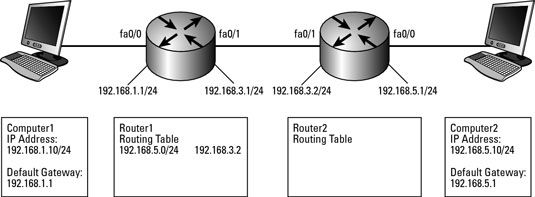
# Configure comandos de configuración terminalEnter Router1, uno por línea: Router1> enablePassword. Terminar con CNTL / Z.Router1 (config) #ip routingRouter1 (config) ruta #ip 192.168.5.0 255.255.255.0 192.168.3.2Router1 (config) #exit
Cuando se utiliza el de ping comando, el equipo remoto a 192.168.5.10, recibe un error ligeramente diferente. El siguiente error puede tener varias causas. En general, Tiempo de espera agotado error significa que los routers saber como llegar los datos a su destino (de lo contrario usted tiene los errores de destino del uso previo de de ping), O al menos piensan que hacen.
C: > ping 192.168.5.10Pinging 192.168.5.10 con 32 bytes de datos: Tiempo de espera out.Request cronometrado out.Request cronometrado out.Request cronometrado estadísticas out.Ping para 192.168.5.10:Packets: Enviado = 4, Recibido = 0 , Perdido = 4 (100% de pérdida), Tiempos aproximados de ida y vuelta en milisegundos: Mínimo = 0 ms, máximo = 1 ms, M = 0 ms
Si usted tiene un problema con sus tablas de enrutamiento, tal vez un router mediante la puerta de enlace predeterminada en lugar de la ruta estática que debe haber configurado, es posible que vea el error anterior porque los routers pensar que puede enrutar los datos hasta su destino.
También puede ver este error si las rutas a la red de destino son correctas, pero los routers en el camino inverso no está configurado correctamente. los traceroute comando puede darle un poco más de información acerca de la naturaleza del error. En el siguiente ejemplo, la versión Windows de traceroute (tracert) Está configurado para trazar la ruta para sólo cuatro saltos utilizando el -h 4 opción de modificar el comando.
D: utils> tracert -h 4 192.168.5.10Tracing ruta a 192.168.3.1 durante un máximo de 30 hops1lt; 1 MSLT; 1 MSLT; 1 ms 192.168.1.12 *** Tiempo de espera out.3 *** Tiempo de espera agotado 0.4 *** Solicitud cronometrado out.Trace completa.
Este código sólo indica que la tabla de enrutamiento de su ordenador es correcta y que usted pasó los datos a su router local. ¿Sabe tu enrutador dónde ir desde allí? Usted todavía no puede estar seguro. Puede conectarse a su router y verificar la ruta, y entonces usted puede utilizar de ping para probar el router de destino e intenta utilizar traceroute para probar la dirección de destino, lo que muestra la ruta del router para el destino:
Router1> enablePassword: Router1 # show ip route staticS192.168.5.0 / 24 [1/0] a través 192.168.3.2Router1 # ping 192.168.3.2Type secuencia de escape para abort.Sending 5, 100 bytes ICMP Echos a 192.168.3.2, tiempo de espera es de 2 segundos: !!!!! tasa de éxito es del 100 por ciento (5/5), de ida y vuelta min / avg / max = 1/1/4 msRouter1 # traceroute 192.168.5.10Type secuencia de escape para abort.Tracing la ruta a 192.168.5.101 192.168.3.2 0 ms 0 ms 4 msec2 192.168.5.10 0 ms 4 ms 0 ms
Si usted está usando estos comandos en el router, en mi caso Router1, usted puede recibir respuestas, pero usted no puede obtener respuestas de los Ordenador1, que hay detrás Router1. Debido a que los comandos funcionan de Router1, usted puede estar bastante seguro de que Router1 tiene las rutas adecuadas.
Piense en la diferencia entre las direcciones de origen utilizados para Ordenador1 y Router1. A Router2 y Computer2, la dirección de origen de Ordenador1 es 192.168.1.10, y Router1 es 192.168.3.1. Así que la dirección de origen es la diferencia, porque Router2 sabe como llegar a 192.168.3.1, pero no sabe como llegar a 192.168.1.10.
El resultado neto es que usted no puede comunicarse desde Ordenador1 a Computer2, pero ¿cuál es la verdadera razón? Con la prueba de que se ha hecho, la ruta a la red 192.168.5.0/24, por lo que el problema es con el viaje de regreso.
Efectivamente, si usted fuera a utilizar el de ping ordenar en Computer2 para probar la dirección de Ordenador1, verías lo mismo que viste cuando este ejercicio se inició - los resultados serían bien Red de destino inaccesible o Host de destino inalcanzable. La solución es conseguir que la ruta correcta en el lugar para que los datos que volver a Ordenador1 y asegúrese de que el enrutamiento IP está habilitado dándole una red que se parece a la siguiente figura.
Debido a que la última prueba completada con éxito, que está seguro de que el enrutamiento IP comando ya había sido ejecutado en el modo de configuración global, ya que si no se habilitó usted no ha recibido ningún resultado.
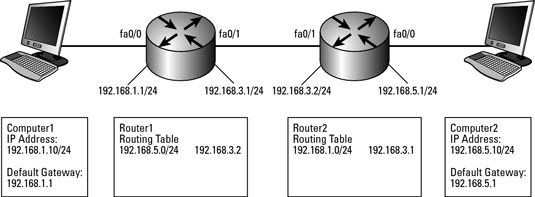
# Configure comandos de configuración terminalEnter Router2, uno por línea: Router2> enablePassword. Terminar con CNTL / Z.Router2 (config) #ip routingRouter2 (config) ruta #ip 192.168.1.0 255.255.255.0 192.168.3.1Router2 (config) #exit
Ahora para probar la conexión, volver al uso original de la de ping comando para poner a prueba lo que se hizo en el comienzo mismo. El resultado es ahora un éxito. Ahora tiene una ruta válida hacia y desde la red 192.168.5.0/24.
C: > 192.168.5.10 de ping 192.168.5.10Pinging con 32 bytes de datos: Respuesta desde 192.168.5.10: bytes = 32 tiempo = 1ms TTL = 253Reply desde 192.168.5.10: bytes = 32 timelt; 1ms TTL = 253Reply de 192.168. 5.10: bytes = 32 timelt; 1ms TTL = 253Reply desde 192.168.5.10: bytes = 32 timelt; 1ms TTL = 253Ping estadísticas de 192.168.5.10:Packets: enviados = 4, recibidos = 4, Perdido = 0 (0% de pérdida), Tiempos aproximados de ida y vuelta en milisegundos: Mínimo = 0 ms, máximo = 1 ms, M = 0 ms
Al examinar el tracert una vez más, el éxito!
C: > tracert -h 4 route 192.168.5.10Tracing a 192.168.5.10 durante un máximo de 4 hops1lt; 1 ms 1 MSLT; 1 ms 192.168.1.1226 MS17 MS21 ms 192.168.3.23 9 ms 9 ms MS14 192.168.5.10Trace completa .
La ruta ya está configurado para una red pequeña.
A medida que la red crece, se vuelven más complejas con más rutas que necesitan ser configurado y mantenido.






